В настоящее время принято иметь более одного компьютера, например персональный / рабочий компьютер и домашний компьютер, которым каждый пользуется в вашем доме. Когда у вас несколько компьютеров, часто возникает желание обмениваться файлами или передавать файлы между ними. К счастью, обмен файлами между двумя компьютерами намного проще, чем вы думаете, и вы можете сделать это разными способами.
Связано: Отправка файлов с одного компьютера на другой с помощью кабеля LAN
1. Домашняя группа Windows
Если у вас есть два ПК с Windows под управлением Windows 7 и более поздних версий, то самый простой способ обмена файлами и папками между этими компьютерами — использовать домашнюю группу Windows. Создать домашнюю группу в Windows так же просто, как нажать одну кнопку. Однако следует помнить о том, что компьютеры, к которым вы хотите получить доступ, должны находиться в одной сети.
Программы для Windows, мобильные приложения, игры — ВСЁ БЕСПЛАТНО, в нашем закрытом телеграмм канале — Подписывайтесь:)
Как перенести игру или программу с одного компьютера на другой с помощью утилиты PickMeApp
Для начала найдите «Домашняя группа» в меню «Пуск» и откройте его.
Связанный: Доступ к общей папке Windows с Android через Wi-Fi

После открытия нажмите кнопку «Создать домашнюю группу».

Вышеупомянутое действие откроет мастер создания домашней группы. Просто следуйте инструкциям на экране.

В конце мастера вы получите пароль. Просто скопируйте и сохраните.

Вот и все. Когда вы хотите получить доступ к файлам и папкам на другом компьютере, запустите проводник и выберите опцию «Домашняя группа». Вам будет предложено ввести пароль в первый раз. Просто введите пароль, который вы сохранили ранее, и все готово.

Как переместить установленную программу
Если вы когда-нибудь захотите поделиться пользовательским файлом или папкой, просто щелкните его правой кнопкой мыши и выберите параметр «Поделиться> Домашняя группа».

2. USB-накопитель или внешний жесткий диск.
Обмен файлами через USB-накопитель или внешний жесткий диск — старый метод. Однако этот способ совместного использования файлов и папок полезен, если у вас временная потребность или если вы не хотите создавать общий доступ к сети, домашнюю группу и т. Д. Более того, этот метод не требует вашего подключения к сети. Чтобы сделать это еще лучше, рекомендуется использовать более быстрые внешние диски или накопители USB 3.0 для более высоких скоростей чтения и записи.

Конечно, чтобы получить от этого максимальную пользу, вам необходимо подключить эти устройства к нужным портам. Обычно порты USB 3.0 окрашены в синий цвет. Итак, обратите внимание на синие порты USB при подключении USB 3.0 или внешних жестких дисков.
3. Используйте специальный кабель передачи.
Если вы не хотите мучиться с подключением USB-накопителя, копированием файлов и последующим подключением того же USB-накопителя к другому компьютеру для передачи файлов, вы можете использовать специальные кабели для передачи. Эти специальные кабели передачи, такие как Belkin Easy Transfer (F5U279) позволяет подключать два компьютера через USB, чтобы вы могли легко обмениваться файлами и папками намного быстрее. Эти типы кабелей особенно полезны, когда у вас есть ноутбук и настольный компьютер.
Итак, вот как это работает. Вставьте оба конца кабеля в USB-порт 2 ПК (поддерживается только Windows). Откройте проводник (Win + E), и вы увидите новое программное обеспечение рядом с USB- или CD-приводом. Запустите это программное обеспечение на обоих компьютерах. И вы должны открыть новое окно с разделенным экраном.
Верхняя половина содержит окно файлового менеджера другого компьютера, а нижняя половина — ваш компьютер; точно так же, как у вас есть на FTP-клиентах, таких как File Zilla. Теперь, чтобы передать файлы, просто скопируйте и вставьте их в нужную папку.
Хотя эти кабели довольно дорогие. Мы не будем предлагать вам использовать их, если вы действительно этого не хотите, поскольку есть лучший вариант, доступный бесплатно.

4. Синхронизация через облачные сервисы, такие как Dropbox или Google Drive.
Вы также можете использовать облачные сервисы, такие как Dropbox, Google Drive, OneDrive, iCould и т. Д., Для синхронизации файлов и папок между двумя компьютерами. Преимущество этого подхода в том, что вы также можете использовать соответствующие облачные приложения для доступа к своим файлам даже с мобильных устройств. Единственным недостатком этого подхода является ограниченное пространство в облаке, и вам необходимо загрузить файлы в облако, а затем загрузить их на другое устройство. Это не то, что вам нравится, если у вас медленное интернет-соединение.
Конечно, приложения для Google Drive, Dropbox и OneDrive позволяют включить выборочную синхронизацию, чтобы вы могли синхронизировать только нужные файлы.

Также, если вы используете Dropbox, не забудьте включить функцию «LAN Sync», если у вас несколько компьютеров. Эта функция позволяет синхронизировать файлы и папки между компьютерами в одной сети, если на них установлен клиент Dropbox в одной учетной записи.
5. Общий доступ к папкам и дискам локально
Совместное использование необходимых дисков и папок вручную — самый старый способ, который может сбить с толку, если вы не привыкли к совместному использованию сети. Однако, как только вы закончите настройку общего доступа к сети, вы можете легко предоставить общий доступ и изменить папки по мере необходимости. Поделиться файлом или папкой в Windows довольно просто.
Для начала щелкните правой кнопкой мыши файл, которым хотите поделиться, и выберите опцию «Свойства».

В окне свойств перейдите на вкладку «Совместное использование» и нажмите кнопку «Поделиться».

Вышеупомянутое действие откроет окно обмена файлами. Здесь выберите опцию «Все», нажмите кнопку «Добавить», а затем нажмите кнопку «Поделиться», чтобы поделиться файлом или папкой.

Вот и все. Когда вы находитесь в той же сети, откройте проводник, а затем щелкните на опции «Сеть» на левой панели. Если это ваш первый раз, вам может быть предложено включить обнаружение сети. Просто щелкните сообщение и выберите параметр «Включить обнаружение сети и общий доступ к файлам».

Выполнив вышеуказанное действие, вы увидите общие файлы и папки.

6. Использование AnySend
AnySend — одно из моих любимых приложений, которое позволяет легко обмениваться файлами и папками между вашими компьютерами и даже между вашими мобильными устройствами. Просто установите приложение на все свои машины и мобильные устройства. Когда вы находитесь в одной сети, откройте приложение AnySend на обоих машинах / устройствах, скопируйте элемент в буфер обмена и перенесите файлы и папки, просто щелкнув мышью. См. Следующие видео о том, как это работает.
AnySend хорошо то, что это одно из немногих кроссплатформенных приложений. то есть вы можете установить Anysend на все устройства, такие как Windows, MacOS, Android, iOS, Windows Phone и т. д., а затем использовать его для передачи файлов между ними по Wi-Fi. Подключение к Интернету не требуется. Обычно скорость передачи составляет от 2 до 10 МБ / с в зависимости от вашего маршрутизатора.
Связанный: Программное обеспечение для обмена файлами между двумя компьютерами с помощью Wi-Fi
7. Отправляйте файлы по электронной почте.
Это довольно старый школьный способ. Но если у вас есть небольшие файлы, которые вы хотите отправить на другой компьютер или мобильное устройство, вы можете воспользоваться этим методом. При этом вам не нужно устанавливать еще одно программное обеспечение или настраивать общий доступ к файлам в сети.
Для начала просто заархивируйте файлы, которые хотите отправить, создайте электронное письмо, загрузите заархивированные файлы в качестве вложения, а затем отправьте его себе по электронной почте или сохраните как черновик. Когда вы закончите отправку электронного письма, откройте его на другом компьютере и загрузите вложение.

При использовании этого метода следует помнить, что размер ваших вложений будет ограничен. Например, Gmail позволяет прикреплять только файлы размером до 25 МБ. У других провайдеров электронной почты есть свои ограничения. Как правило, вы не можете использовать этот метод для обмена большими файлами.
8. Бесплатная раздача для Mac
Функция Airdrop на Mac похожа на HomeGroup в Windows, но гораздо более усовершенствована и проста в использовании. Использование Airdrop на Mac во многом похоже на использование приложения SHAREit.
Для начала откройте Finder на обоих Mac, а затем выберите опцию «Airdrop» на левой панели.
Как только вы откроете Airdrop на обоих компьютерах Mac, вы увидите обе свои системы в главном окне. Просто перетащите файл или папку в другую систему в окне Airdrop. Все, файл будет автоматически передан в другую систему.
9. Делитесь файлами через FTP
Как и метод электронной почты, обмен файлами через FTP довольно старый, но работает как шарм. Большинство опытных пользователей используют этот метод для совместного использования и передачи файлов, поскольку создание собственного FTP-сервера похоже на создание собственного частного облака. Однако этот процесс может быть немного сложным и также может запутать новичков.
Для Windows в WindowsCentral есть хорошая подробная статья о том, как включить и настроить FTP-сервер в Windows и вы можете найти руководство для Mac здесь. Преимущество этого подхода в том, что вы можете получить доступ к файлам откуда угодно.

10. Делитесь файлами через Bluetooth
Большинство настольных компьютеров могут не иметь встроенного Bluetooth, но большинство ноутбуков и почти все смартфоны имеют функцию Bluetooth. Итак, если оба ваших устройства имеют Bluetooth, вы можете использовать его для отправки файлов и папок между вашими устройствами. В зависимости от того, какое устройство вы используете, способ включения и обмена файлами с помощью Bluetooth может различаться.
Итак, поиграйте с настройками вашего устройства или Google, чтобы получить конкретные инструкции для вашего устройства по обмену файлами через Bluetooth. Однако помните, что совместное использование Bluetooth в большинстве случаев происходит довольно медленно и не так надежно.
Подведение итогов
Надеюсь, что это поможет, и оставьте комментарий ниже, поделившись своими мыслями и опытом об использовании вышеуказанных методов для обмена файлами и папками между вашими компьютерами.
Программы для Windows, мобильные приложения, игры — ВСЁ БЕСПЛАТНО, в нашем закрытом телеграмм канале — Подписывайтесь:)
Источник: ozki.ru
Как скачать игру с компьютера на компьютер

Иногда нам нужна игра, которая есть на другом компьютере. Однако, проблем заключается в том, что она уже установлена и самого дистрибутива нет. Именно об этом и пойдет речь в нашей сегодняшней статье. Мы расскажем, как скачать игру с компьютера на компьютер.
Внимание: если у вас есть установочный файл, просто скопируйте его через флешку или сеть и произведите установку. Ниже будет рассмотрен вариант, который предусматривает отсутствие такового.
Простое перемещение
Некоторые игры можно скачать с компьютера на компьютер вообще без проблем, просто скопировав папку через флешку или интернет. Однако есть и такие приложения, которые прописывают свои параметры в системном реестре и без них уже работать не хотят. Сначала поговорим о первом случае.
- Для того чтобы найти нашу игру на компьютере, имеется ввиду расположение ее файлов. Воспользуемся контекстным меню ярлыка запуска. Тут просто выбираем отмеченный пункт.
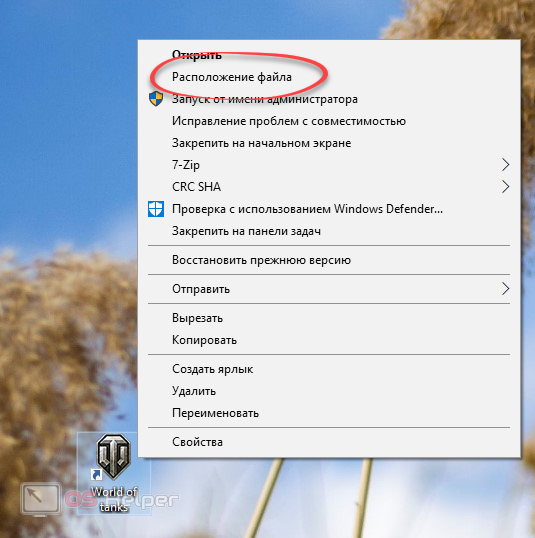
- Попав в каталог с установленным приложением, переходим на уровень выше.
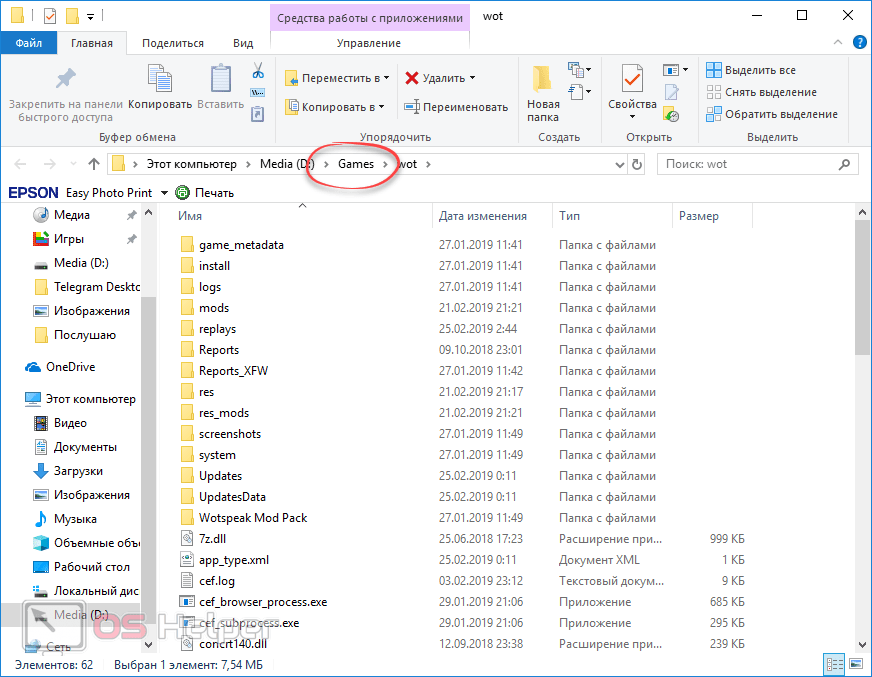
- Жмем правой кнопкой мыши по папке с игрой и в выпадающем меню выбираем пункт «Копировать».
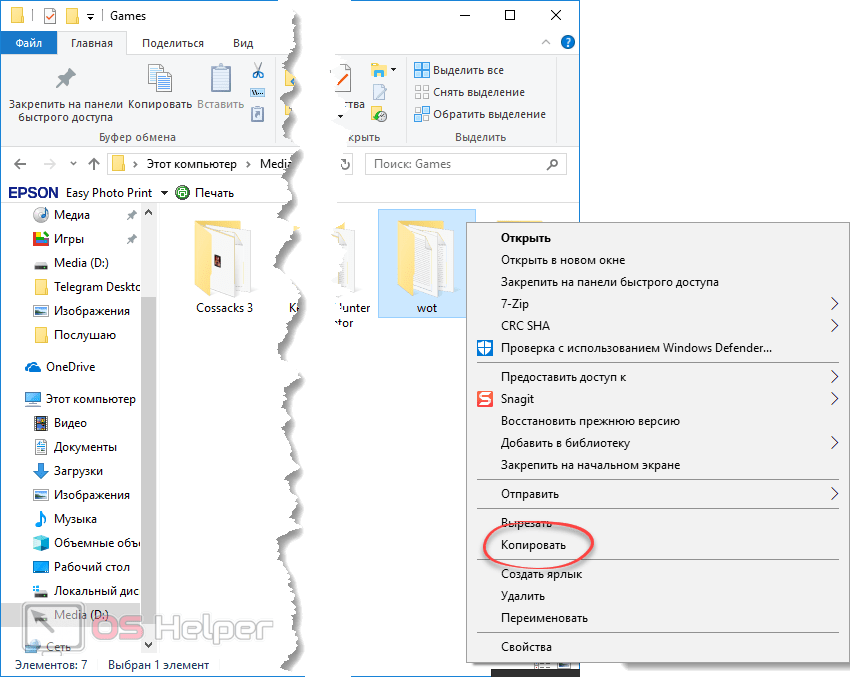
- Вставляем флешку в наш компьютер и переходим к проводнику Windows.

Обратите внимание: размер накопителя должен быть больше чем размер копируемой игры.
- Открываем флешку.

- Снова жмем ПКМ и выбираем пункт вставки.
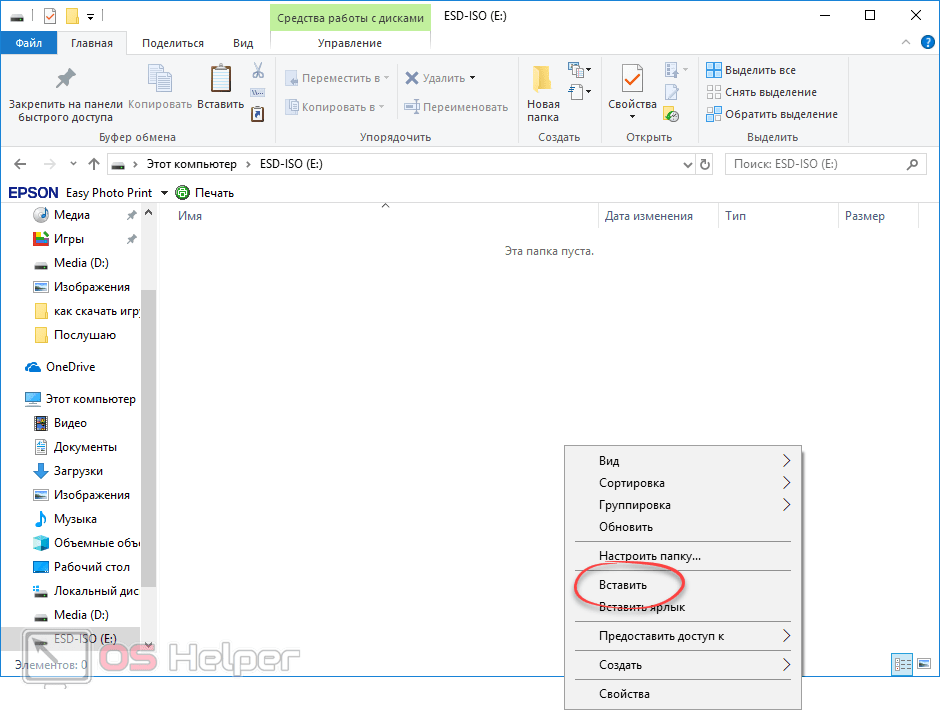
- Начнется копирование. Если это большой файл, как в нашем случае, мы можем запустить подробности окошка и увидеть, сколько осталось ждать.
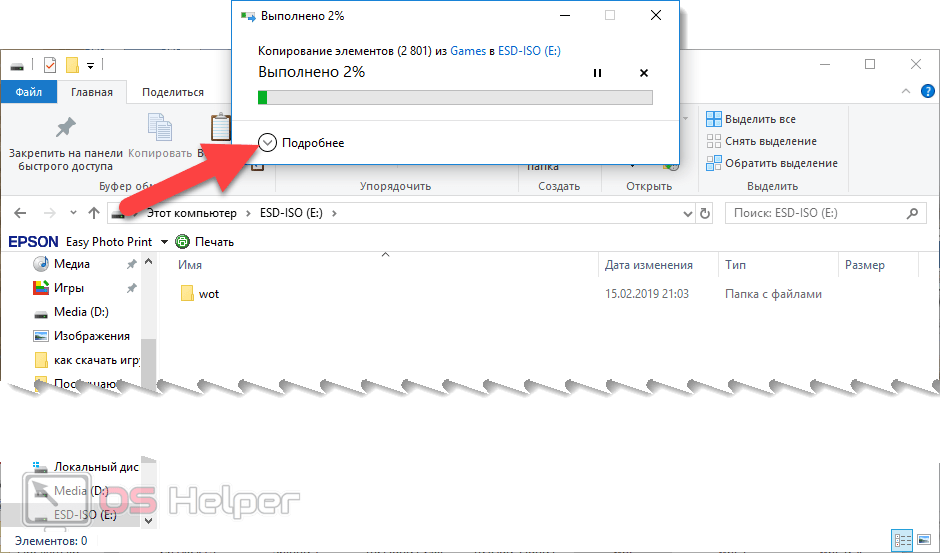
- В результате мы видим, что осталось примерно 10 минут. Что ж, ждем.

- Готово. Наша игра перемещена на флешку. Извлекаем ее и вставляем в другой компьютер.
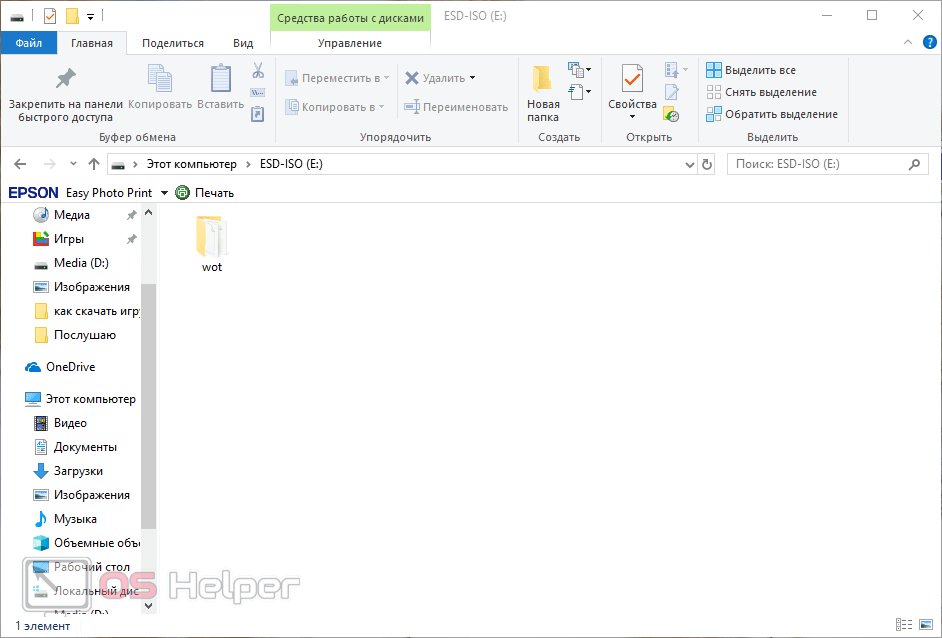
- Если мы не собираемся копировать папку с игрой на третий ПК, вырезаем ее, чтобы освободить накопитель.
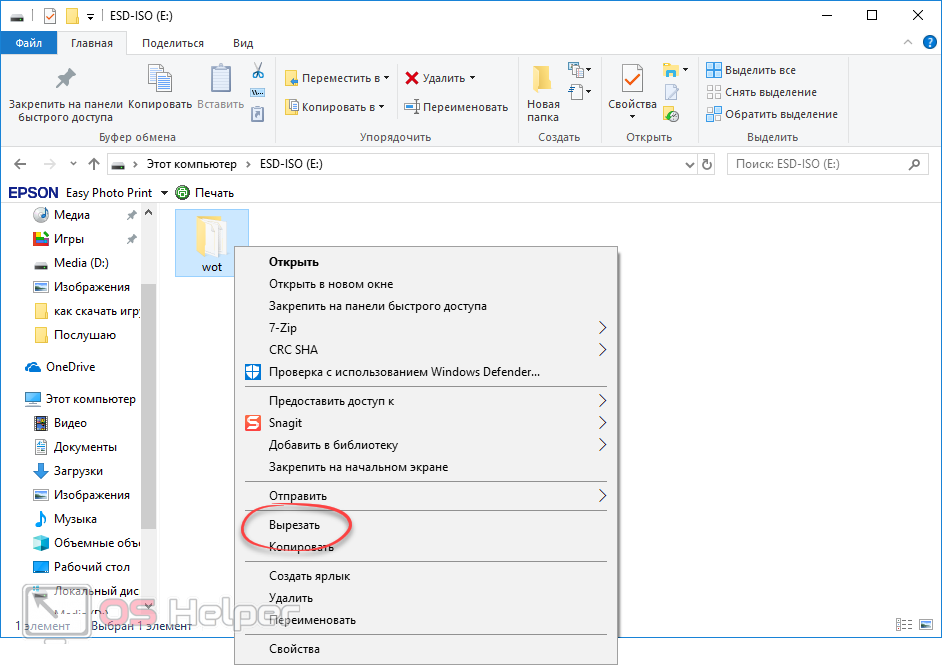
- Снова открываем наш «Проводник».

- Отправляемся в директорию, которая станет домашней для нашей игры. Вызываем контекстное меню и жмем пункт вставки.
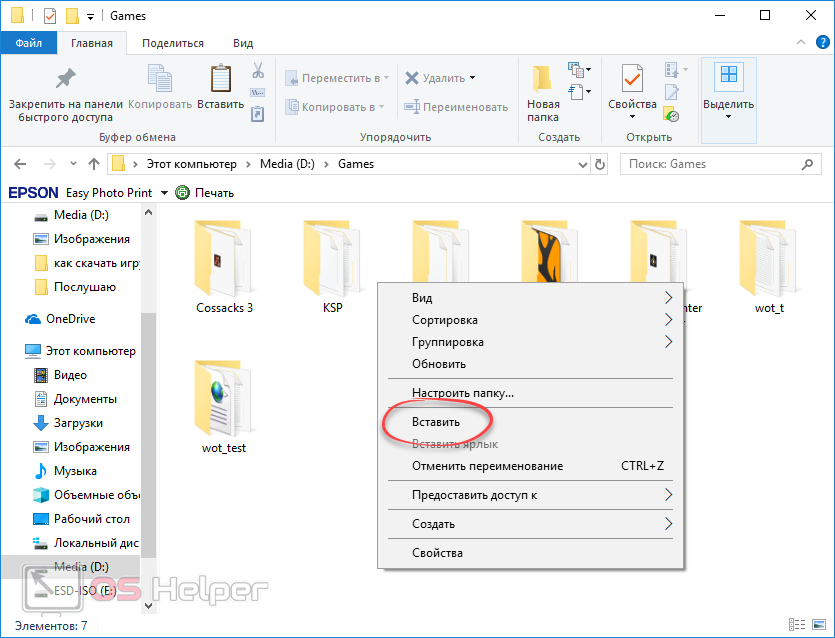
- Дожидаемся завершения копирования.
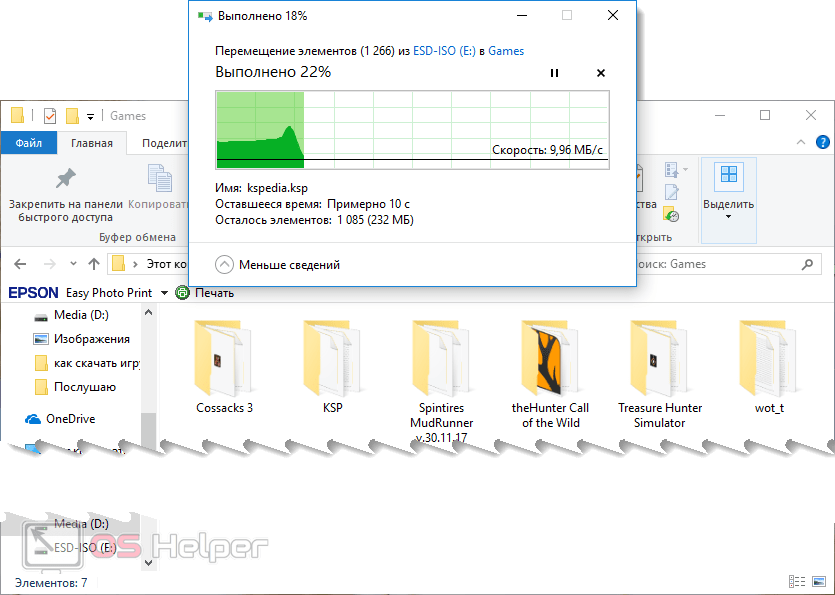
- Готово. Игра скопирована с компьютера на компьютер.
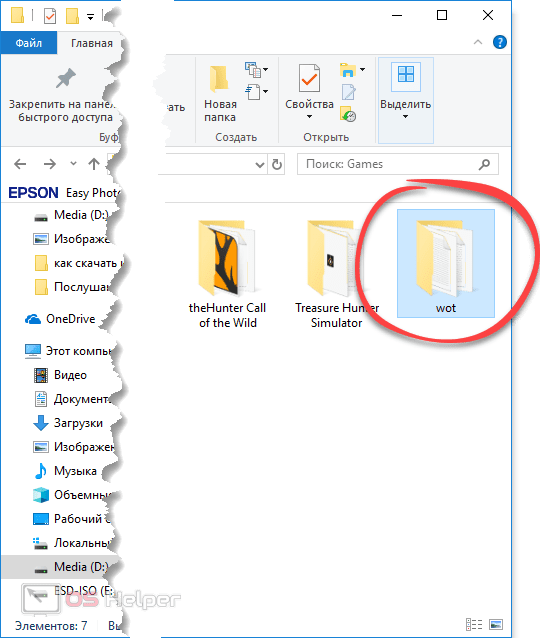
- Теперь ее можно запустить. Для этого заходим в игровой каталог и жмем по лаунчеру.
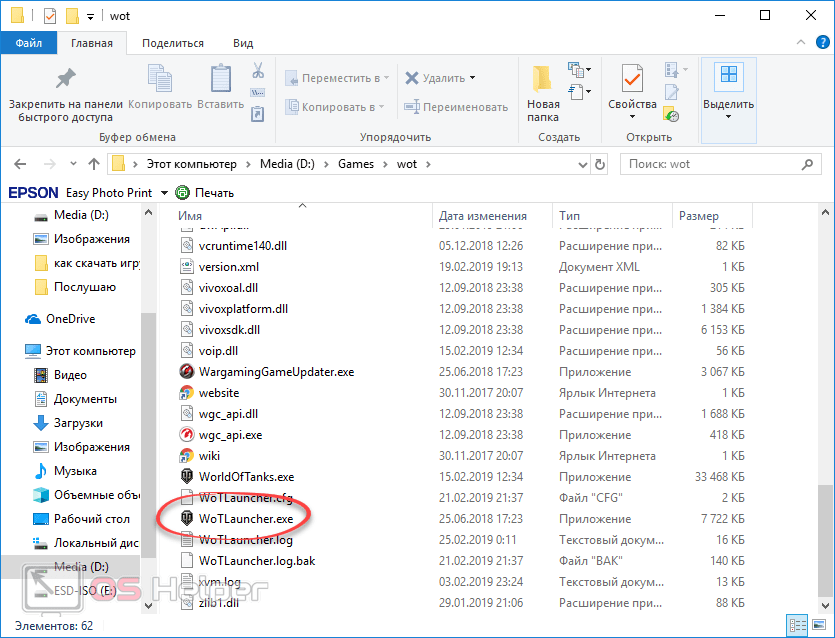
- Все работает. Отлично!
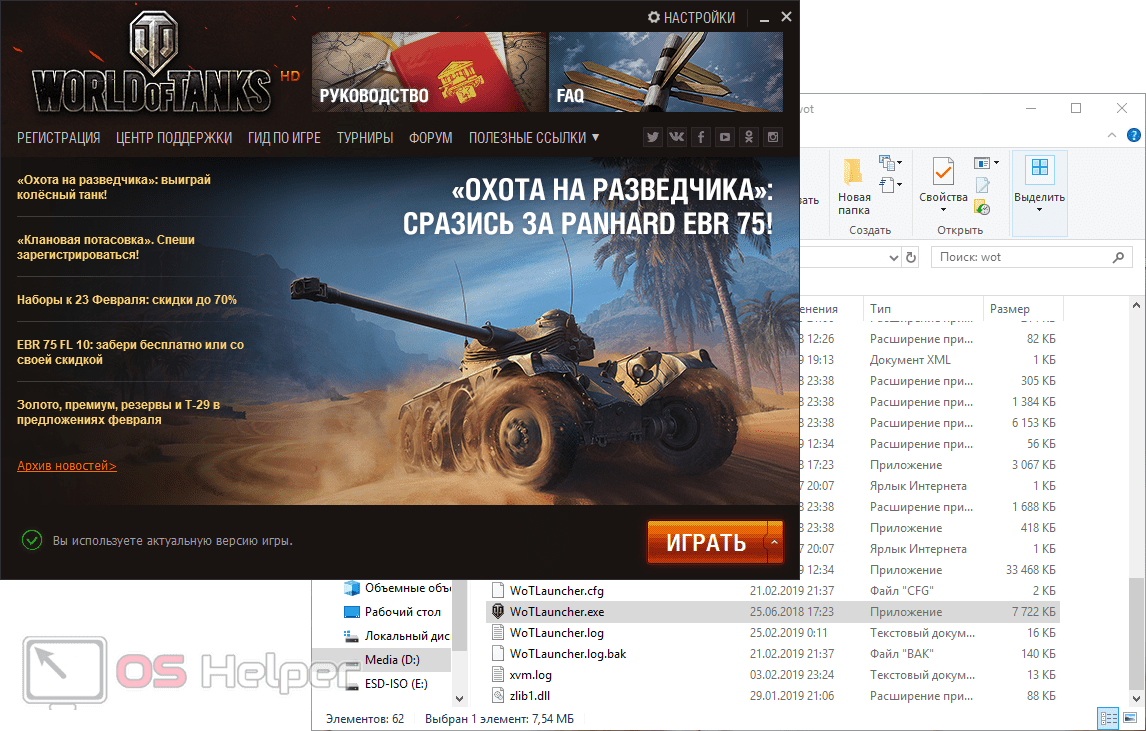
Мнение эксперта
Руководитель проекта, эксперт по модерированию комментариев.
В зависимости от игры файл ее запуска может выглядеть по-разному. Ищите его в корневом каталоге. Он должен обладать расширением .EXE.
Копирование игры вместе с настройками
Иногда при попытке скачать игру с компьютера на компьютер мы сталкиваемся с невозможностью ее последующего запуска. Исправить проблему можно скопировав дополнительно и папки настроек. Для этого делаем так:
- Запускаем наш проводник, нажав на иконку папки на панели задач.

- Переходим к пользовательскому каталогу, нажав его ссылку в боковом меню.
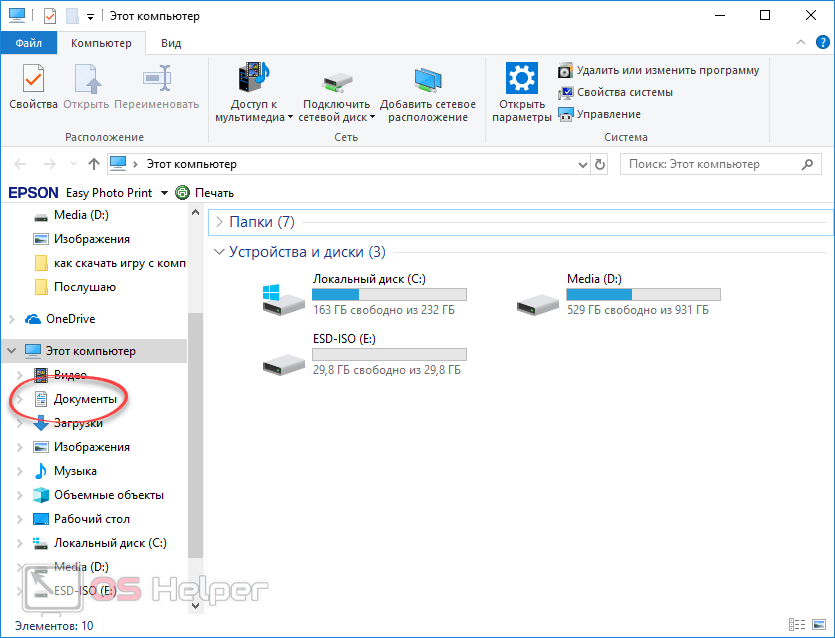
- Ищем настройки игры в папке «Документы». Если их тут нет, переходим к следующему шагу.
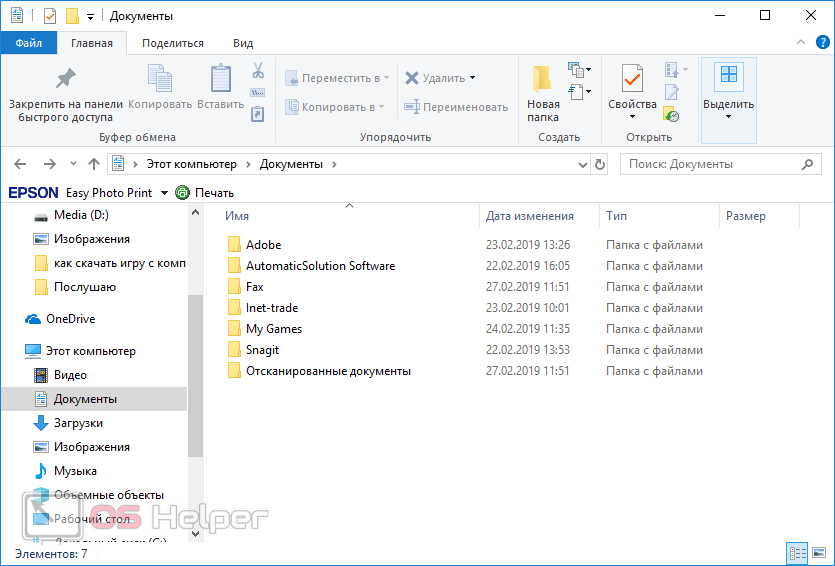
- Идем на диск C, предварительно запустив «Проводник».
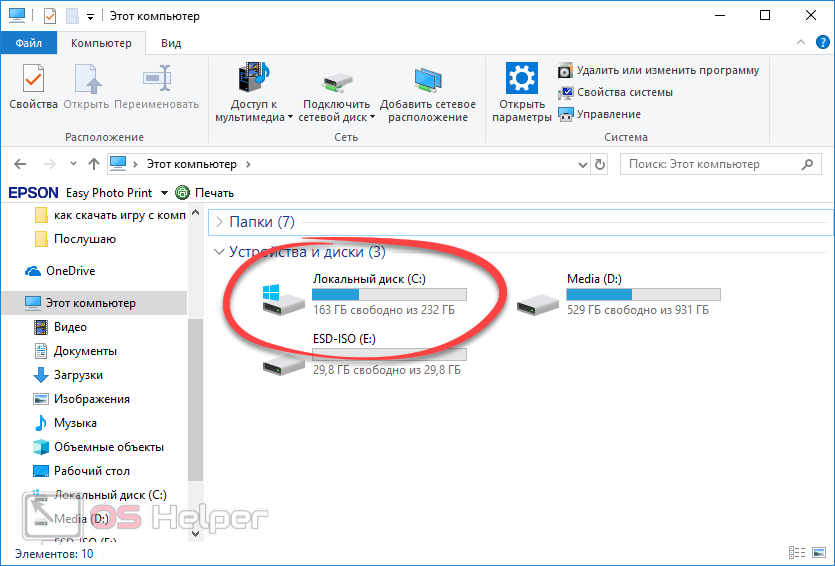
- Находим папку пользователей и открываем ее.
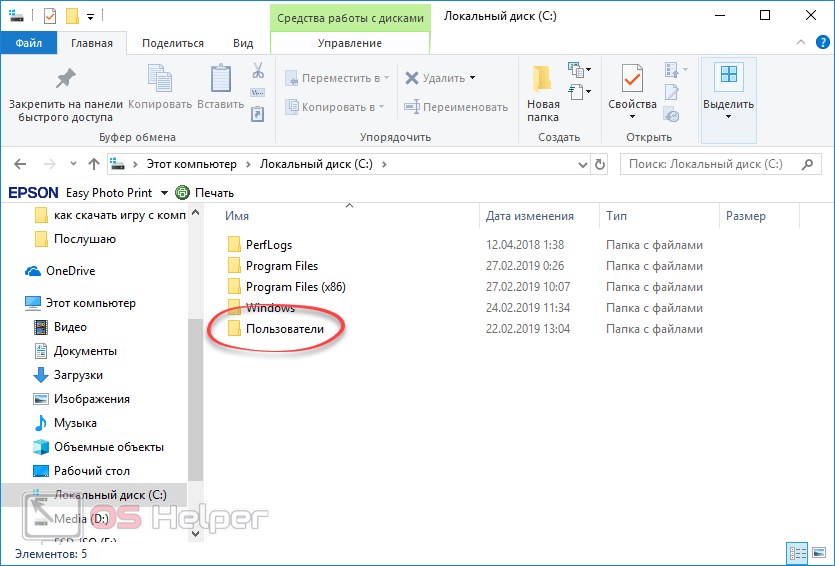
- Находим каталог конкретного пользователя и переходим к нему. Если игра установлена для всех нужно открывать папку «Общие».
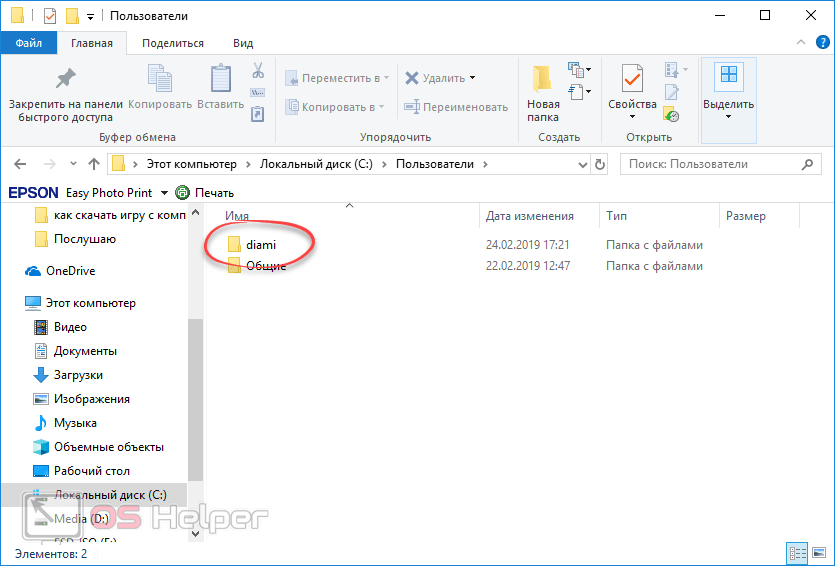
- Открываем вкладку «Вид», жмем кнопку, отмеченную цифрой «2», и включаем отображение скрытых элементов.
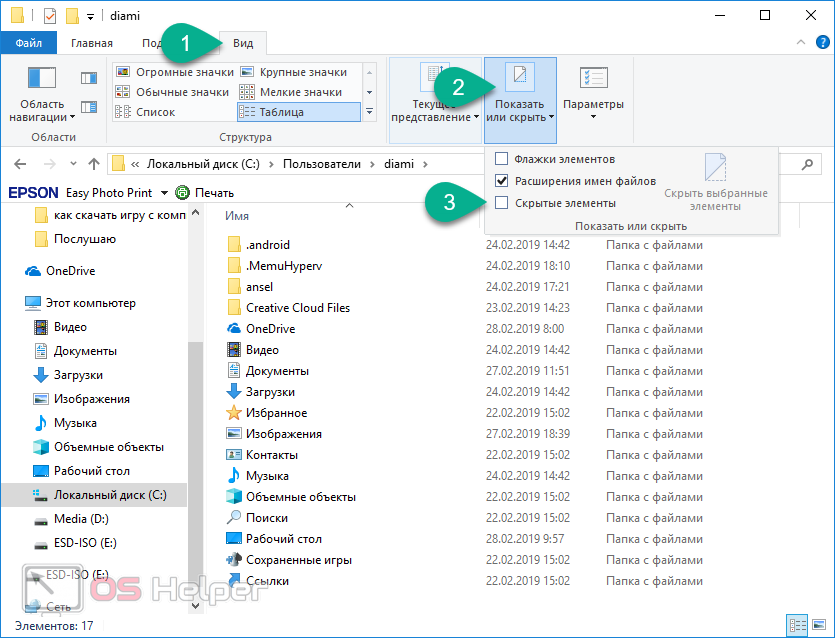
- Открываем отмеченный на рисунке каталог. Как видите, его значок немного затемнен. Это значит, что перед вами скрытый системный каталог. Если бы мы не поставили галочку его отображения, найти папку было бы невозможно.
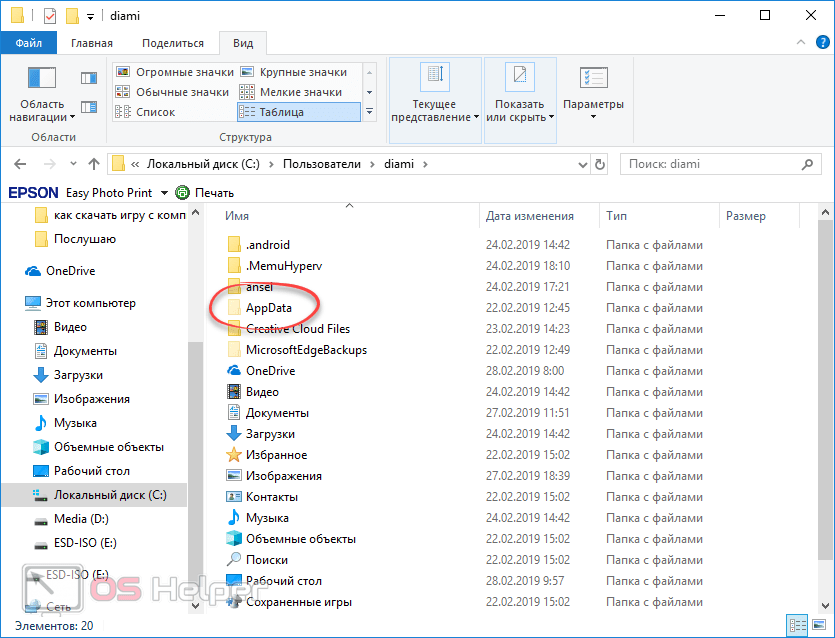
- Перед вами сразу 3 папки. Настройки искомой игры могут быть в каждой из них. Проверяйте позиции поочередно, пока не найдете нужный каталог.
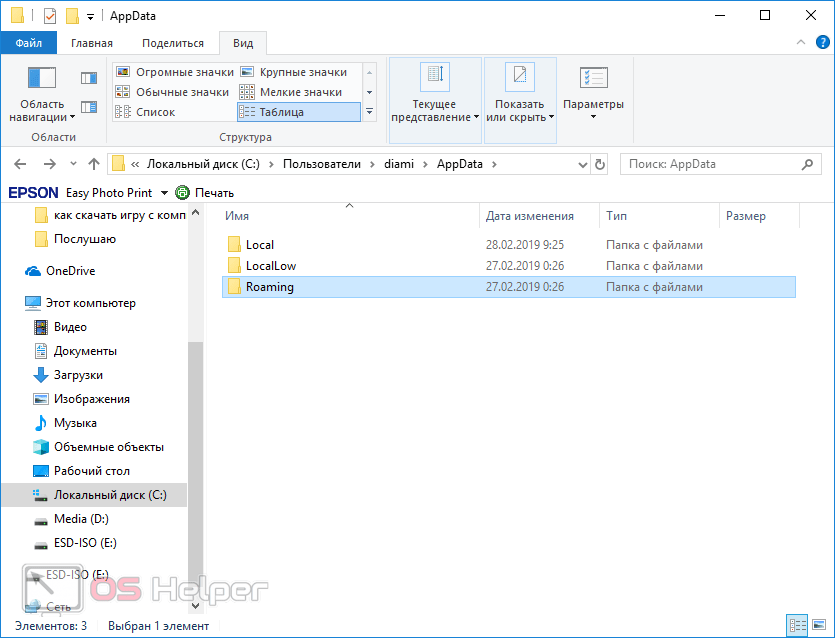
- Так как мы копируем игу World of Tanks, нам нужна папка Wargaming.net. В вашем случае, по понятным причинам, это будет совсем другое название.
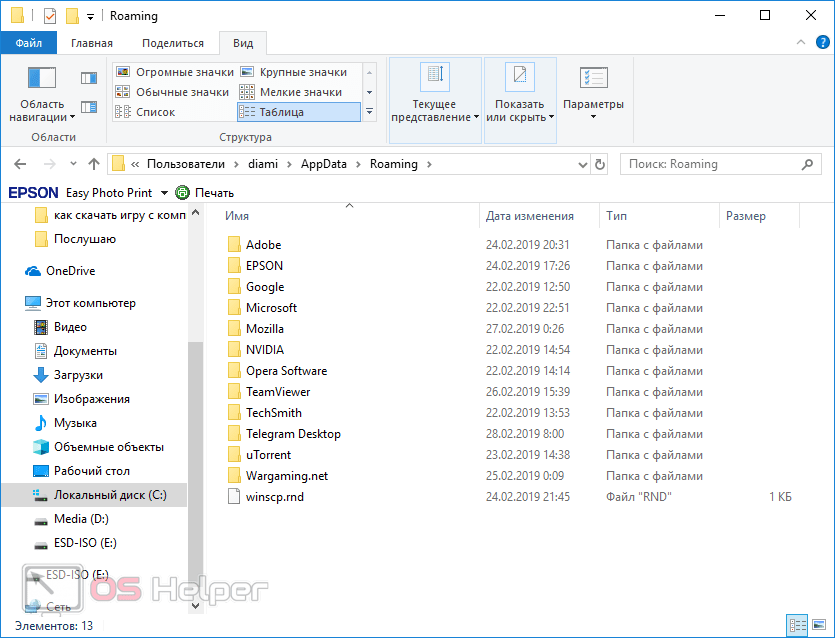
- Это и есть каталог с настройками нашего приложения. Копируем его и перемещаем на новый компьютер.
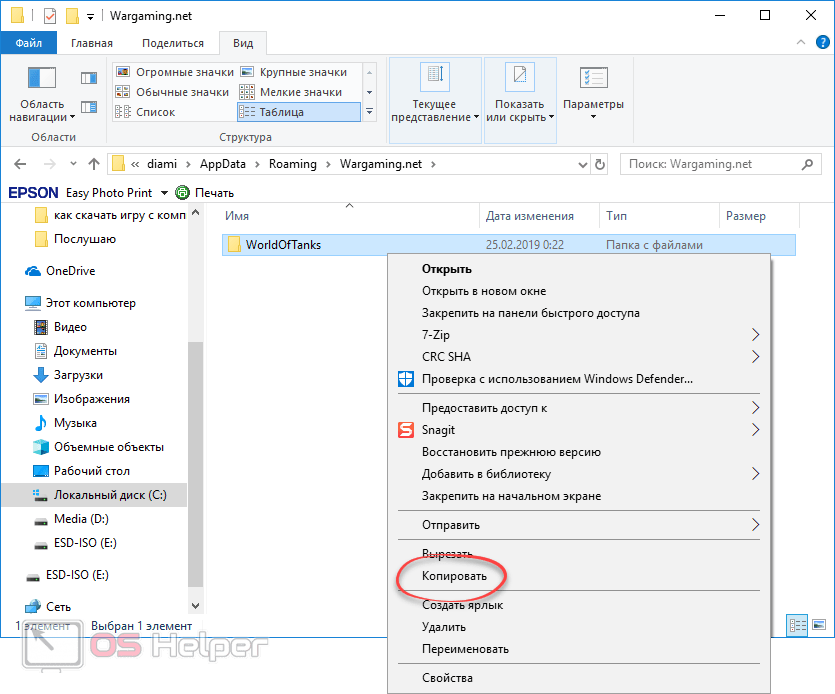
Иногда игра прописывается в системном реестре и скопировать его данные попросту невозможно. Если вы попытаетесь это сделать, скорее всего доведете свою Windows до «предсмертного» состояния.
В заключение
На этом мы свою статью заканчиваем. Теперь вы точно знаете, как скачать игру с компьютера на компьютер и можете переходить к практике. Попробуйте сделать это и, если что-то пойдет не так, обязательно пишите о своей проблеме в комментариях. Мы быстро отзовемся и поможем решить тот или иной вопрос.
Источник: os-helper.ru
Как перенести файл с компьютера на компьютер
Фото и видео с отпуска, музыка и фильмы, установочные файлы для программ и еще множество файлов и документов храниться на компьютере современного пользователя. И, хоть и не часто, но все же возникает такая ситуация, когда Вы хотите скинуть другу видео с последней поездки, установочный файл для какой-нибудь программы, или, скажем, Вам необходимо скачать файл с домашнего компьютера на рабочий. В статье я расскажу несколько способов, которые помогут Вам перенести файл с компьютера на компьютер.
Копирование файлов
Для этого нам понадобиться флешка достаточного объема памяти, CD или DVD диск. Если файлы занимают ну очень много места, можно использовать внешний жесткий диск. Флешку вставляем в USB разъем и копируем данные, точно также подключается и внешний жесткий диск. На CD или DVD диск просто записываем файлы, для этого может понадобиться установка специальной программы для записи дисков. Дальше просто отдаем записанное устройство другу.

Копирование данных с жесткого диска
Для этого необходимо вынуть жесткий диск с одного компьютера, на котором храниться необходимый файл, и поставить его на другой компьютер. Затем копируете данные и устанавливаете жесткий диск обратно, на родной компьютер. Хоть способ и довольно сложный, зато Вы можете не бояться за потерю данных.
Сразу нужно отметить, что для неопытного пользователя этот способ не будет самым легким. Ведь большинство из нас не решиться самостоятельно открывать системный блок и что-то там менять. Если Вы все же хотите самостоятельно извлечь жесткий диск, рекомендую прочитать следующую статью: как снять жесткий диск с компьютера.

Использование сетевого кабеля
Как это сделать, подробно описано в статье – как подключить ноутбук к компьютеру. В этом случае, вы просто соединяете витой парой два компьютера и настраиваете между ними сеть. Затем, копируете нужный файл в созданную общую папку, и тогда другой пользователь имеет к нему доступ. Тем, кто хочет соединить между собой два компьютера через роутер, а не напрямую через кабель, советую прочитать статью – как соединить два компьютера между собой.

Использование файлообменников
Это Вам может помочь и в том случае, если Ваши друзья или родственники живут в другом городе, и нет возможности напрямую соединить два компьютера или передать флешку. На сегодняшний день существует множество файлообменников: Cloud Mail.ru, Dropbox, Яндекс Диск, Google Диск. Суть, в принципе, одинакова для всех.
Раньше, я уже писала статью Dropbox – что это за программа и как настроить Dropbox, прочитать Вы их сможете просто перейдя по ссылкам. Устанавливаете выбранную программу на обоих компьютерах. Затем добавляете нужный файл в локальную папку облачного хранилища, которая находиться на компьютере, после чего происходит автоматическая синхронизация с облаком.
Далее другой пользователь со своего компьютера запускает файлообменник, входит, используя тот же почтовый ящик и пароль, что и Вы. Выполняется синхронизация и на его компьютере тоже создается локальная папка с загруженными файлами. Теперь он может просмотреть их, скопировать или даже добавить что-нибудь свое в папку. Если Вы не хотите разглашать логин и пароль, можно создать ссылку на файл, в Вашем файлообменнике, и отправить ее другу. В этом случае он сможет посмотреть или скачать его.

TeamViewer
Статью о том, как настроить удаленный доступ через TeamViewer, Вы можете прочесть по ссылке. Этот способ очень поможет и в том случае, если на работе Вам понадобиться файл, который храниться на домашнем компьютере. С помощью TeamViewer Вы с легкостью сможете скачать его. Небольшое уточнение – нужно, чтобы домашний компьютер в этом случае был включен. Также через TeamViewer, при создании подключения, Вы сможете скачивать и просматривать файлы с другого компьютера.

На этом, пожалуй, все. Как перенести файл с компьютера на компьютер – мы разобрались. Выбирайте способ подходящий именно Вам и, уверенна, все получиться.
Источник: comp-profi.com